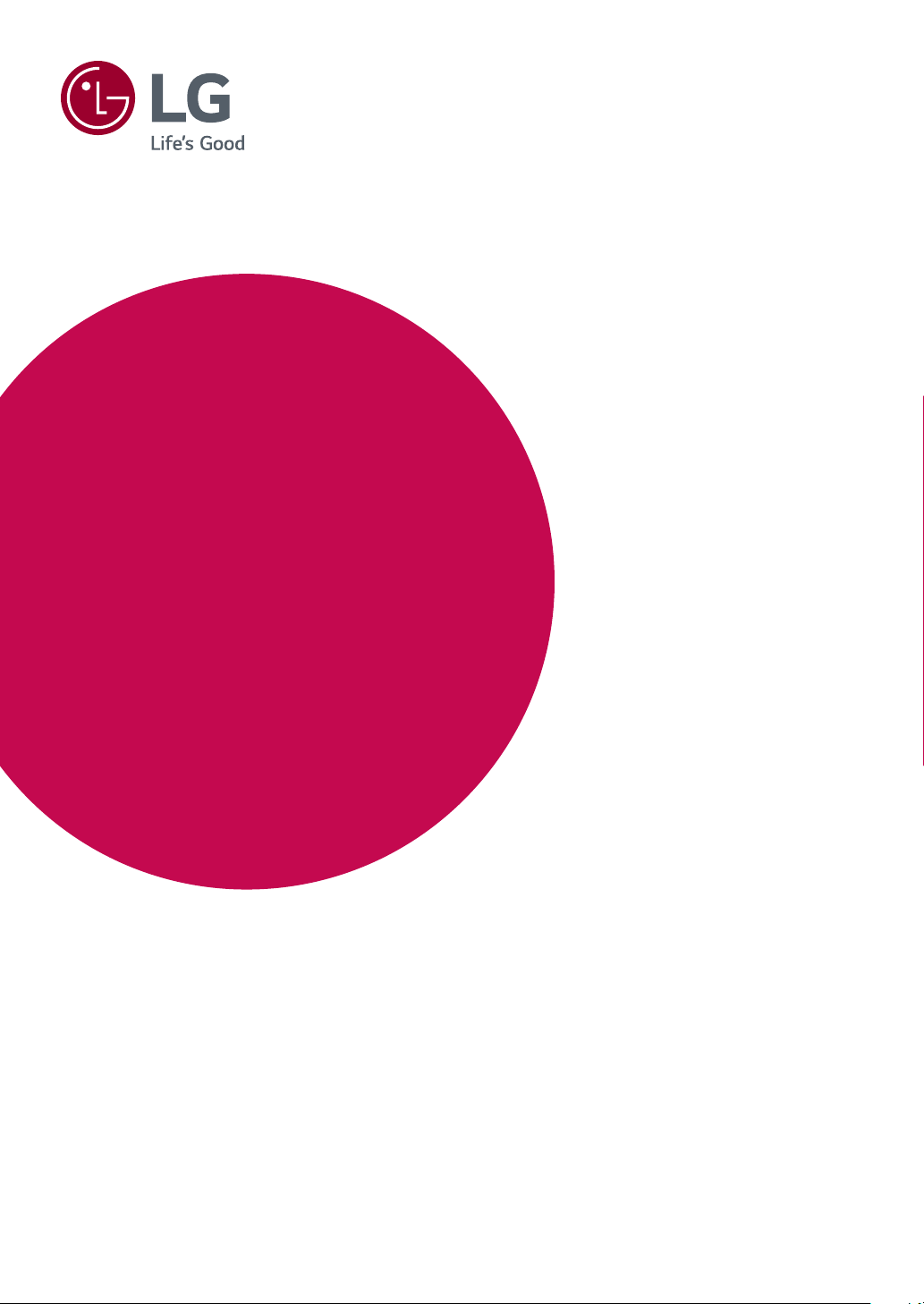
GUIDA ALL’UTILIZZO
DELLE FUNZIONI DEL
PRODOTTO
WINDOWS, MAC
Leggere attentamente il presente manuale prima di
utilizzare l’apparecchio e conservarlo come riferimento
futuro.
www.lg.com
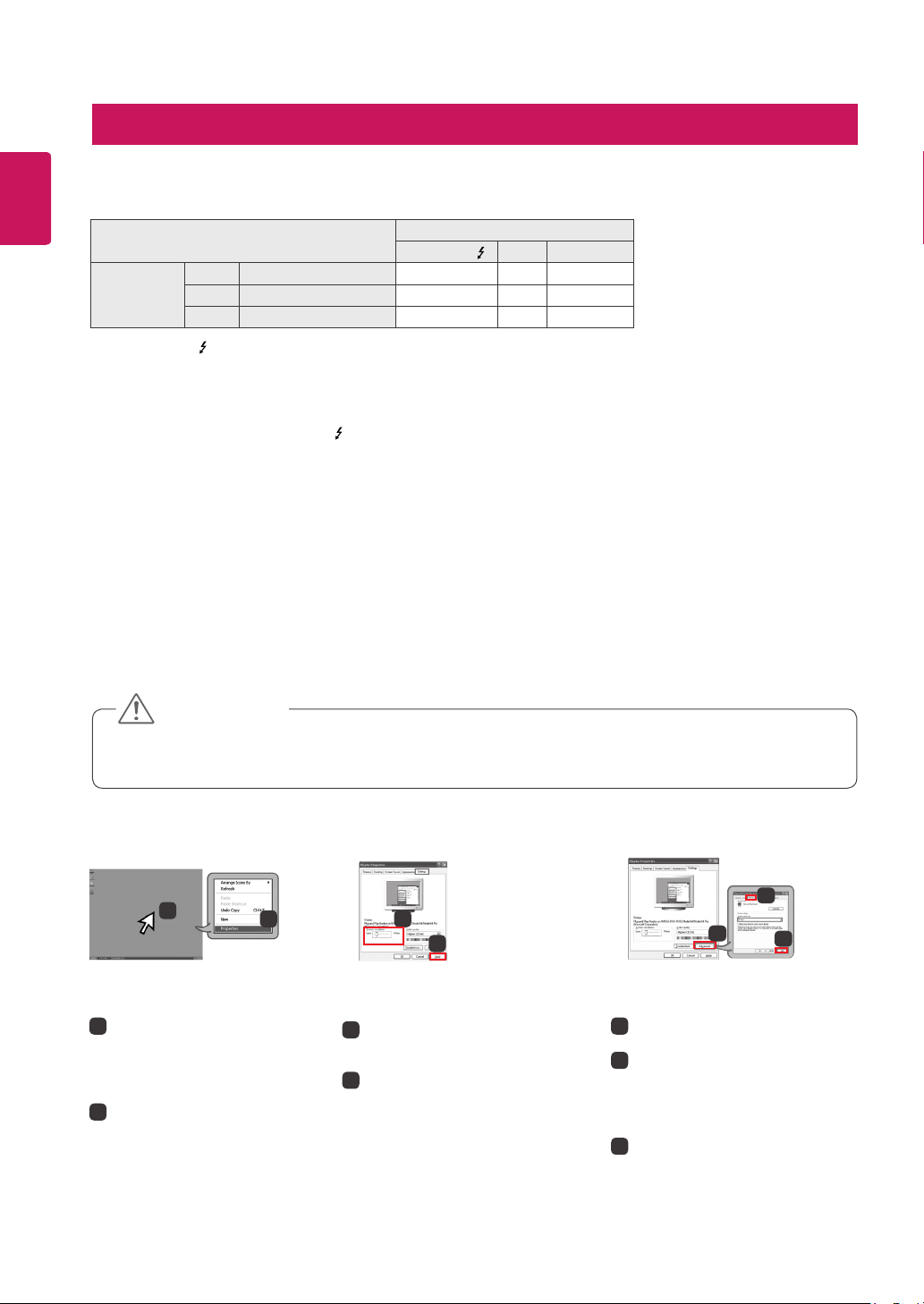
ITALIANO
3440 by 1440 pixels
2
GUIDA ALL‘UTILIZZO DELLE FUNZIONI DEL PRODOTTO (WINDOWS)
Requisiti di sistema
Interfaccia
3440 x 1440
Scheda grafica
Intel Su HD4400 O O O
AMD Su HD7000 O O O
NVIDIA Su GTX 650 O O O
Thunderbolt ( ) HDMI DisplayPort
yThunderbolt ( ) è supportato in Windows 7, Windows 8 o versione successiva.
yPer impostare la risoluzione su 3440 x 1440, potrebbe essere necessario configurare le impostazioni personalizzate dal
pannello di controllo della scheda grafica o eseguire l'aggiornamento del driver della scheda grafica alla versione più
recente.
yLo standard HDMI supporta una risoluzione fino a 3440 x 1440 a 50 Hz. Per utilizzare la risoluzione di 3440 x 1440 a 60 Hz,
utilizzare la tecnologia Thunderbolt ( ) o DisplayPort.
yLe impostazioni di supporto sono soggette a modifica.
Precauzioni per la modifica della risoluzione
ySe la scheda video non viene impostata sulla risoluzione consigliata (ottimale), il testo potrebbe apparire sfocato, lo
schermo potrebbe risultare offuscato, l'area di visualizzazione potrebbe essere troncata o lo schermo potrebbe non essere
allineato.
yLa procedura di configurazione potrebbe essere diversa in base al computer e/o al sistema operativo in uso. Inoltre, alcune
schede video potrebbero non supportare determinate risoluzioni. In tal caso, contattare il produttore del computer o della
scheda video per ricevere assistenza.
yAlcune schede video non supportano la risoluzione 3440 x 1440. Si consiglia di utilizzare una scheda video che supporta
la risoluzione 3440 x 1440. Sul PC, anche se la risoluzione è stata impostata su 3440 x 1440, l'output effettivo del PC
potrebbe non supportare la risoluzione.
ATTENZIONE
yIl metodo di impostazione può variare in base al computer e al sistema operativo. Potrebbe non essere possibile
selezionare alcune risoluzioni a seconda delle prestazioni della scheda video. In tal caso, consultare il manuale utente del
computer e/o della scheda video.
Windows XP
1
2
PASSAGGIO 1 PASSAGGIO 2 PASSAGGIO 3
Spostare il cursore del mouse su
1
un'area vuota nella schermata di
Windows (senza icone né barre
delle applicazioni) e fare clic con il
pulsante destro del mouse.
Quando viene visualizzato il menu
2
a comparsa, fare clic su "Property
(Proprietà)".
3
3440 by 1440 pixels
3440 by 1440 pixels
Scegliere il menu "Impostazioni"
3
4
e selezionare una risoluzione ottimale (3440 x 1440).
4
Fare clic sul pulsante [Apply (Appli-
ca)] per completare l'impostazione
di risoluzione.
3440 by 1440 pixels
3440 by 1440 pixels
Selezionare il pulsante [Advanced
5
(Avanzate)].
Dopo aver selezionato uno
6
schermo del monitor, selezionare
una frequenza verticale di 50 Hz
o 60 Hz in "Screen refresh rate (S)
(Frequenza di aggiornamento (S))".
Fare clic sul pulsante [Ap-
7
plica (Applica)] per completare
l'impostazione di frequenza
ottimale.
6
5
7
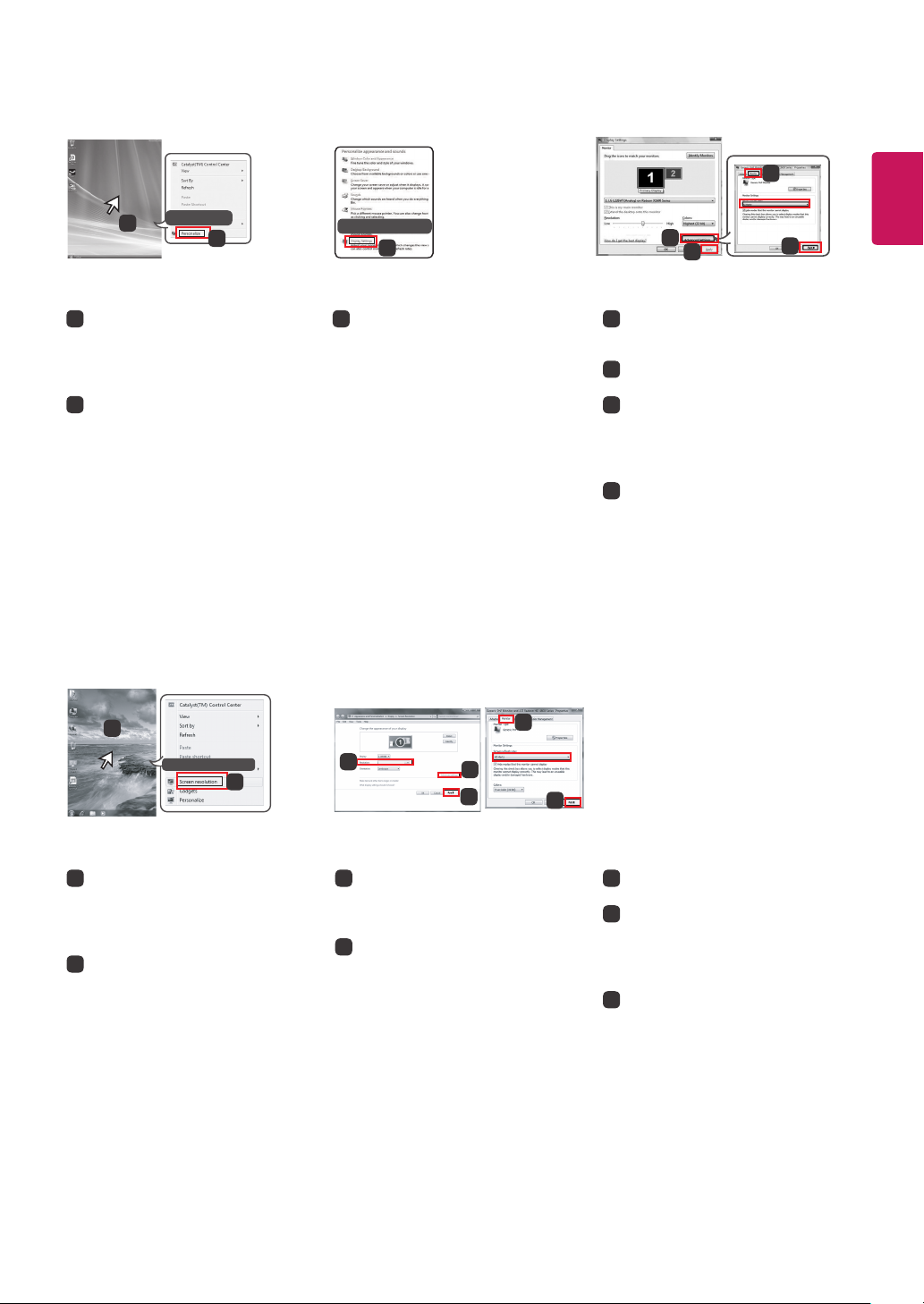
Windows Vista
3
Personalize
1
2
PASSAGGIO 1
Spostare il cursore del mouse su
1
un'area vuota nella schermata di
Windows (senza icone né barre
delle applicazioni) e fare clic con il
pulsante destro del mouse.
Quando viene visualizzato il menu
2
a comparsa, fare clic su "Personalize (Personalizza)".
Windows 7, Windows 8
Display Settings
3
Scegliere il menu "Display Settings
3
(Impostazioni schermo)" e selezionare una risoluzione ottimale (3440
x 1440).
6
2560 by 1440 pixels
3440 by 1440 pixels
5
4
PASSAGGIO 3PASSAGGIO 2
Fare clic sul pulsante [Apply (Appli-
4
ca)] per completare l'impostazione
di risoluzione.
5
Selezionare il pulsante [Advanced
(Avanzate)].
Dopo aver selezionato uno
6
schermo del monitor, selezionare
una frequenza verticale di 50 Hz
o 60 Hz in "Screen refresh rate (S)
(Frequenza di aggiornamento (S))".
Fare clic sul pulsante [Apply (Appli-
7
ca)] per completare l'impostazione
di frequenza ottimale.
ITALIANO
7
1
3440 x 1440 (recommended)
Screen resolution
2
3
5
4
6
7
PASSAGGIO 1 PASSAGGIO 2 PASSAGGIO 3
Spostare il cursore del mouse su
1
un'area vuota nella schermata di
Windows (senza icone né barre
delle applicazioni) e fare clic con il
pulsante destro del mouse.
Quando viene visualizzato il menu
2
a comparsa, fare clic su "Screen
Resolution (Risoluzione dello
schermo)".
Scegliere il menu "Settings
3
(Impostazioni)" e selezionare una
risoluzione ottimale
(3440 x 1440).
Fare clic sul pulsante [Apply (Appli-
4
ca)] per completare l'impostazione
di risoluzione.
5
Selezionare il pulsante [Advanced
(Avanzate)].
Dopo aver selezionato uno
6
schermo del monitor, selezionare
una frequenza verticale di 50 Hz
o 60 Hz in "Screen refresh rate (S)
(Frequenza di aggiornamento (S)".
Fare clic sul pulsante [Apply (Appli-
7
ca)] per completare l'impostazione
di frequenza ottimale.

4
Introduzione/requisiti di sistema del software LG Monitor
ITALIANO
Software
Screen Split Opzionale O O O O O
Driver Monitor Opzionale O O O O O
yScreen Split: consente di dividere automaticamente lo schermo del monitor nei layout desiderati.
yIl software indicato in precedenza può essere installato utilizzando il CD in dotazione al prodotto o scaricato come ver-
sione più recente dal sito Web di LG Electronics.
yScheda grafica: si consiglia di utilizzare una scheda video che supporta la risoluzione 3440 x 1440.
Priorità di installazione
(richiesto/opzionale)
Interfaccia supportata Sistemi operativi supportati
Thunderbolt ( ) DisplayPort HDMI Win 7 Win 8
Driver Monitor
yPriorità di installazione (richiesto/opzionale): opzionale
yUtilizzo: la risoluzione e la frequenza vengono regolate per il monitor.
Istruzioni di installazione
yInstallazione con il CD in dotazione:
inserire il CD del manuale utente incluso nella confezione del prodotto nell'unità CD del PC e installare il driver.
yDownload dal sito Web di LG Electronics:
Visitare il sito Web LG Electronics (www.lg.com) e scaricare il driver più recente per il modello in uso.

Screen Split (software Screen Split del MONITOR)
5
yPriorità di installazione (richiesto/opzionale):
opzionale
yUtilizzo: consente di dividere automaticamente lo
schermo del monitor nei layout desiderati (2 sezioni, 3
sezioni o 4 sezioni).
Istruzioni di installazione
yInstallazione con il CD in dotazione:
inserire il CD del software incluso nella confezione del
prodotto nell'unità CD del PC e installare Screen Split.
yDownload dal sito Web di LG Electronics:
Visitare il sito Web LG Electronics (www.lg.com) e
scaricare il software più recente per il modello in uso.
Sullo schermo principale del CD del software, selezionare
Screen Split.
Esecuzione
1
Fare doppio clic sull'icona del collegamento sul desktop,
oppure
2
Fare clic sull'icona della barra delle applicazioni in basso
a destra dello schermo del PC.
1
2
Utilizzo
yPer informazioni dettagliate sull'utilizzo del software,
consultare la guida del programma.
1 Fare clic sull'icona della barra delle applicazioni in basso a
destra dello schermo del PC.
2 Selezionare un layout dello schermo.
ITALIANO
Selezionare "I accept the terms of the agreement" (Accetto i
termini del contratto) sulla schermata relativa al contratto di
licenza e fare clic sul pulsante [Next (Avanti)].
Al termine dell'installazione, riavviare il sistema.
3 Viene applicato il layout a schermo diviso.

6
Dual Link-Up (funzione PBP del monitor)
ITALIANO
yUtilizzo: il monitor visualizza simultaneamente le schermate di 2 sorgenti in ingresso.
yLa funzione Dual Link-Up richiede che una delle due sorgenti in ingresso sia collegata tramite HDMI.
yL'immagine mostrata di seguito potrebbe essere diversa dal prodotto in uso.
Esecuzione
1 Collegare il monitor a due sorgenti in ingresso.
2 Premere il tasto del joystick sul retro del monitor.
3 Accedere a PBP.
MaxxAudio
Menù PBP
Spegnimento monitor
1
1
Uscita
4 Regolare le impostazioni a seconda delle sorgenti in ingresso collegate.
5 Viene applicata la funzione DUAL LINK-UP.
Schermata principale Schermo secondario
Schermo secondario (Destra)
Thunderbolt ( )
Schermata
principale
(Sinistra)
Collegamento PBP
HDMI 1 - O X X
HDMI 2 O - X X
DisplayPort O O - X
Thunderbolt ( )
HDMI 1 HDMI 2 DisplayPort
O O X -
yPer informazioni dettagliate sull'utilizzo del software, consultare il manuale utente del prodotto.
yIl manuale utente del prodotto è incluso nel CD in dotazione ed è disponibile per il download dal sito Web di LG
Electronics.

GUIDA ALL‘UTILIZZO DELLE FUNZIONI DEL PRODOTTO (MAC)
Requisiti di sistema
Scheda grafica
3440 x 1440
yI prodotti Mac potrebbero non supportare la risoluzione consigliata di alcune funzioni. Per ulteriori dettagli, consultare il
documento con le informazioni di supporto Mac fornito separatamente.
yÈ possibile collegare (daisy-chain) fino a due monitor aggiuntivi tramite la porta Thunderbolt ( ) del prodotto Mac.
yPer impostare la risoluzione su 3440 x 1440, potrebbe essere necessario configurare le impostazioni personalizzate dal
pannello di controllo della scheda grafica o eseguire l'aggiornamento del driver della scheda grafica alla versione più
recente.
yLo standard HDMI supporta una risoluzione fino a 3440 x 1440 a 50 Hz. Per utilizzare la risoluzione di
3440 x 1440 a 60 Hz, utilizzare la tecnologia Thunderbolt ( ) o DisplayPort
yLe impostazioni di supporto sono soggette a modifica.
Dual AMD FirePro
D300 / D500 / D700
Thunderbolt ( )
O O O
Interfaccia
HDMI DisplayPort
Precauzioni per la modifica della risoluzione
ySe la scheda video non viene impostata sulla risoluzione consigliata (ottimale), il testo potrebbe apparire sfocato, lo
schermo potrebbe risultare offuscato, l'area di visualizzazione potrebbe essere troncata o lo schermo potrebbe non essere
allineato.
yLa procedura di configurazione potrebbe essere diversa in base al computer e/o al sistema operativo in uso. Inoltre, alcune
schede video potrebbero non supportare determinate risoluzioni. In tal caso, contattare il produttore del computer o della
scheda video per ricevere assistenza.
yAlcune schede video potrebbero non supportare la risoluzione 3440 x 1440. Si consiglia di utilizzare una scheda video che
supporta la risoluzione 3440 x 1440. Sul PC, anche se la risoluzione è stata impostata su 3440 x 1440, l'output effettivo del
PC potrebbe non supportare la risoluzione.
7
ITALIANO
Mac
Passaggio 1
1 Nella barra Dock, fare clic sull'icona System Preferences
(Preferenze di Sistema).
2 Quando viene visualizzata la finestra System Preferences
(Preferenze di Sistema), selezionare "Display" (Monitor).
Passaggio 2
3 Selezionare l'opzione Scaled (In scala), quindi selezionare
la risoluzione desiderata (risoluzione consigliata: 3440 x
1440) e frequenza di aggiornamento (50 Hz o 60 Hz). Le
impostazioni sono ora configurate.
Passaggio 3
4 Nella scheda Monitor, selezionare Best for display (Ef-
fetto genio). Lo schermo è ora impostato sulla risoluzione
consigliata (3440 x 1440).

8
Prodotto e sistema operativo disponibile
ITALIANO
Software
Screen Split Opzionale O O O O X
Priorità di installazione
(richiesto/opzionale)
Thunderbolt ( )
Interfaccia supportata Sistemi operativi supportati
DisplayPort HDMI Mac OS Linux
yScreen Split: consente di dividere automaticamente lo schermo del monitor nei layout desiderati.
yIl software indicato in precedenza può essere installato utilizzando il CD in dotazione al prodotto o scaricato dal sito Web
di LG Electronics.
yScheda grafica: si consiglia di utilizzare una scheda video che supporta la risoluzione 3440 x 1440.
Dual Link-Up (funzione PBP del monitor)
yUtilizzo: il monitor visualizza simultaneamente le schermate di 2 sorgenti in ingresso.
yLa funzione Dual Link-Up richiede che una delle due sorgenti in ingresso sia collegata tramite HDMI.
yL'immagine mostrata di seguito potrebbe essere diversa dal prodotto in uso.
Esecuzione
1 Collegare il monitor a due sorgenti in ingresso.
2 Premere il tasto del joystick sul retro del monitor.
3 Accedere a PBP.
MaxxAudio
Menù PBP
1
1
Uscita
Spegnimento monitor
4 Regolare le impostazioni a seconda delle sorgenti in ingresso collegate.
5 Viene applicata la funzione DUAL LINK-UP.
Schermata principale Schermo secondario
Schermo secondario (Destra)
Thunderbolt ( )
Schermata
principale
(Sinistra)
Collegamento PBP
HDMI 1 - O X X
HDMI 2 O - X X
DisplayPort O O - X
Thunderbolt ( )
HDMI 1 HDMI 2 DisplayPort
O O X -
yPer informazioni dettagliate sull'utilizzo del software, consultare il manuale utente del prodotto.
yIl manuale utente del prodotto è incluso nel CD in dotazione ed è disponibile per il download dal sito Web di LG
Electronics.

Screen Split (software Screen Split del monitor)
yPriorità di installazione (richiesto/opzionale): opzionale
yUtilizzo: consente di dividere automaticamente lo schermo
del monitor nei layout desiderati (2 sezioni, 3 sezioni o 4
sezioni).
Istruzioni di installazione
yInstallazione con il CD in dotazione:
inserire il CD del software incluso nella confezione del
prodotto nell'unità CD del PC e installare Screen Split.
yDownload dal sito Web di LG Electronics:
Visitare il sito Web LG Electronics (www.lg.com) e
scaricare il software più recente per il modello in uso.
Esecuzione
yFinder Applicazioni Esegui Screen Split
yFare clic sull'icona Screen Split sulla barra dei menu.
9
ITALIANO
1 All'avvio del programma di installazione, fare clic su
[Continue (Continua]. Durante l'installazione, è necessario
accettare il contratto di licenza.
2 Immettere la password dell'utente con privilegi avanzati e
fare clic su [Install Software (Installa software)].
3 Fare clic su [Close (Chiudi)] per completare la procedura
di installazione.
yCercare "Screen Split" nella ricerca Spotlight.
Utilizzo
yPer informazioni dettagliate sull'utilizzo del software,
consultare la guida del programma.
1 Fare clic sull'icona della barra delle applicazioni in basso a
destra dello schermo del PC.
2 Selezionare un layout dello schermo.
3 Viene applicato il layout a schermo diviso.

